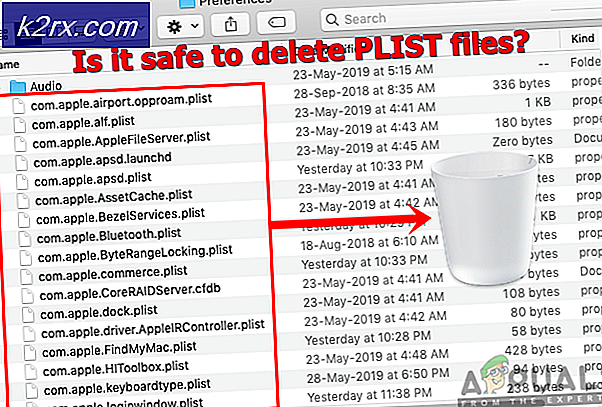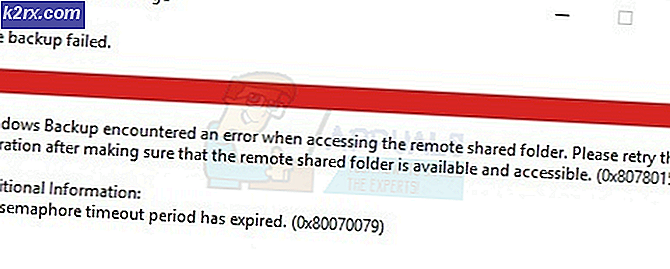Khắc phục: Cấu hình bị lỗi hoặc bị thiếu trong SMITE
Lỗi trong trò chơi SMITE này xuất hiện sau khi khởi chạy trò chơi và được chuyển hướng trong màn hình đăng nhập. Sau khi cố gắng đăng nhập, thông báo lỗi "Cấu hình không hợp lệ hoặc bị thiếu" sẽ xuất hiện và ngăn người chơi khởi chạy và chơi trò chơi.
Trò chơi video SMITE có sẵn để chơi cả thông qua một trình khởi chạy độc lập có sẵn để tải xuống từ trang web của họ và từ Steam. Điều đó đang được nói, một số phương pháp sẽ nhắm đến Steam và một số phương pháp dành cho người chơi không sử dụng Steam. Thực hiện theo các phương pháp chúng tôi đã chuẩn bị bên dưới để giải quyết vấn đề này.
Điều gì gây ra Lỗi "Cấu hình Xấu hoặc Thiếu" SMITE?
Lỗi do nhiều nguyên nhân khác nhau thường liên quan đến các dịch vụ khác liên quan đến trò chơi. Danh sách các nguyên nhân có thể giúp bạn tìm ra trường hợp nào đã xảy ra với bạn và phải làm gì để khắc phục nó.
Giải pháp 1: Cài đặt hoặc Gỡ cài đặt Dịch vụ Hirez
Đôi khi, dịch vụ này chỉ đơn giản là không cài đặt đúng cách trên máy tính của mọi người và họ không thể thực hiện bất kỳ điều gì khi cài đặt Smite, dẫn đến lỗi này xuất hiện ngay từ đầu. Trong các trường hợp khác, dịch vụ dường như bị hỏng và bạn nên gỡ cài đặt và để trò chơi tự cài đặt nó.
- Nếu bạn đã cài đặt trò chơi trên Steam, mở ứng dụng khách Steam của bạn và điều hướng đến Tab thư viện trong cửa sổ Steam và tìm Smite trong danh sách trò chơi bạn sở hữu trong thư viện.
- Nhấp chuột phải vào trò chơi và chọn Tính chất mục nhập sẽ xuất hiện ở đầu menu ngữ cảnh. Điều hướng đến Tập tin có sẵn trong cửa sổ Thuộc tính và chọn Duyệt qua các tệp cục bộ
- Nếu trò chơi không được cài đặt thông qua Steam, hãy tìm lối tắt của trò chơi trên Màn hình, nhấp chuột phải vào nó và chọn Mở vị trí file từ menu ngữ cảnh sẽ xuất hiện. Nếu bạn không có phím tắt trên Màn hình, hãy duyệt qua thư mục cài đặt trò chơi theo cách thủ công (C >> Tệp chương trình >> Smite) nếu bạn không thay đổi nó.
- Bạn cũng có thể tìm kiếm nó trong menu Bắt đầu bằng cách nhập “Smite” khi menu Bắt đầu mở ra, nhấp chuột phải vào mục nhập Smite và chọn Mở vị trí file
- Điều hướng đến Binaries >> Redist và nhấp đúp để mở InstallHiRezService.exe có thể thực thi. Nếu dịch vụ đã được cài đặt, hãy đảm bảo bạn chọn gỡ cài đặt từ bên trong tệp thực thi. Nếu nó chưa được cài đặt, hãy cài đặt nó trước khi mở lại trò chơi.
- Trò chơi sẽ tiến hành cài đặt Dịch vụ trước khi khởi chạy, vì vậy hãy kiểm tra xem liệu bạn có thể chơi đúng cách hay không.
Giải pháp 2: Sử dụng Tùy chọn khắc phục sự cố
Nhiều người chơi đã báo cáo rằng việc sử dụng trình khắc phục sự cố tích hợp trong trò chơi có thể giúp giải quyết sự cố khá dễ dàng. Bản thân lỗi này không quá vấn đề về bản chất và bạn chắc chắn nên kiểm tra tùy chọn này trước khi chuyển sang tùy chọn tiếp theo!
- Nếu bạn đã cài đặt trò chơi trên Steam, hãy mở hơi nước bằng cách nhấp đúp vào biểu tượng của nó từ Màn hình nền hoặc bằng cách tìm kiếm nó trong menu Start hoặc nút Cortana tròn (hoặc thanh tìm kiếm) bên cạnh nó nếu bạn là người dùng Windows 10.
- Điều hướng đến Tab thư viện trong cửa sổ Steam và tìm Smite trong danh sách trò chơi bạn sở hữu trong thư viện.
- Nhấp chuột phải vào trò chơi và chọn Chơi game mục nhập sẽ xuất hiện ở đầu menu ngữ cảnh. Nếu trò chơi không được cài đặt thông qua Steam, chỉ cần tìm trình khởi chạy của trò chơi trên máy tính của bạn và nhấp đúp vào nó.
- Nhấp vào biểu tượng giống bánh răng từ phần dưới cùng bên trái của cửa sổ trình khởi chạy Smite để mở Cài đặt. Nhấn vào Khắc phục sự cố và chọn Khởi động lại dịch vụ Chờ máy khách thực hiện quá trình này và thử bắt đầu trò chơi ngay bây giờ. Kiểm tra xem sự cố đã biến mất chưa.
Giải pháp 3: Cài đặt EAC
Đôi khi lỗi này xuất hiện nếu người dùng chưa cài đặt Easy AntiCheat đúng cách. Đó là một dịch vụ được thiết kế để ngăn chặn các tiện ích bổ sung do người dùng cài đặt nhằm mang lại lợi ích không công bằng cho người chơi. Đảm bảo bạn làm theo các hướng dẫn có sẵn bên dưới để cài đặt đúng tính năng này và chơi trò chơi mà không bị cản trở.
- Mở của bạn Máy khách Steam PC bằng cách bấm đúp vào lối tắt của nó trên Màn hình hoặc bằng cách tìm kiếm nó trong menu Bắt đầu sau khi bấm vào nút menu Bắt đầu hoặc nút Tìm kiếm (Cortana).
- Sau khi cửa sổ Steam mở ra, hãy điều hướng đến Tab thư viện trong cửa sổ Steam tại menu nằm ở đầu cửa sổ và tìm mục nhập Rust trong danh sách.
- Nhấp chuột phải vào biểu tượng của trò chơi trong thư viện và chọn Tính chất từ menu ngữ cảnh sẽ mở ra và đảm bảo bạn điều hướng đến tab Tệp cục bộ trong cửa sổ Thuộc tính ngay lập tức và nhấp vào Duyệt qua các tệp cục bộ.
- Bạn cũng có thể tìm kiếm tệp thực thi chính của trò chơi bằng cách nhấp vào nút menu Bắt đầu hoặc nút tìm kiếm bên cạnh trò chơi và nhập Rust. Dù sao, hãy nhấp chuột phải vào tệp thực thi và chọn Mở vị trí file từ menu ngữ cảnh sẽ xuất hiện.
- Xác định vị trí EasyAntiCheat và bấm đúp để mở nó. Hãy thử định vị một tệp có tên là ‘EasyAntiCheat_setup.exe ’ (hoặc tương tự), nhấp chuột phải vào nó và chọn Chạy như quản trị viên tùy chọn từ menu ngữ cảnh.
- Làm theo các hướng dẫn sẽ xuất hiện trên màn hình để cài đặt EAC đúng cách. Sau khi quá trình đó kết thúc, hãy thử khởi chạy trò chơi và kiểm tra xem lỗi “Cấu hình bị lỗi hoặc bị thiếu” có xuất hiện hay không.
Giải pháp 4: Cài đặt lại trò chơi
Cài đặt lại trò chơi là bước cuối cùng bạn nên thực hiện để giải quyết vấn đề này. Một số người có thể cảm thấy như vậy là quá nhiều nhưng tất cả phụ thuộc vào tốc độ kết nối Internet của bạn vì tiến trình của bạn được gắn với tài khoản Steam hoặc HiRez của bạn (tùy thuộc vào cách bạn cài đặt trò chơi) và bạn có thể chỉ cần bắt đầu từ nơi bạn đã dừng lại.
- Nhấp vào nút menu Bắt đầu và mở Bảng điều khiển bằng cách tìm kiếm nó hoặc định vị nó trong menu Start (người dùng Windows 7). Ngoài ra, bạn có thể nhấp vào biểu tượng bánh răng để mở ứng dụng Cài đặt nếu bạn đang sử dụng Windows 10 làm hệ điều hành trên máy tính của mình.
- Trong cửa sổ Control Panel, chuyển sang View as: Category ở góc trên cùng bên phải và nhấp vào Gỡ bỏ cài đặt một chương trình trong phần Chương trình.
- Nếu bạn đang sử dụng Cài đặt trên Windows 10, hãy nhấp vào Ứng dụng từ cửa sổ Cài đặt sẽ mở ra danh sách tất cả các chương trình đã cài đặt trên máy tính của bạn.
- Tìm Smite trong danh sách trong Cài đặt hoặc Bảng điều khiển, nhấp vào nó một lần và nhấp vào Gỡ cài đặt nút nằm trong Gỡ bỏ cài đặt một chương trình Xác nhận bất kỳ lựa chọn hộp thoại nào để gỡ cài đặt trò chơi và làm theo hướng dẫn sẽ xuất hiện trên màn hình.